如何修改win10系统电脑中错误的时间
随着科技的发展,电脑已经成为人们日常生活中必不可少的工具,当我们在使用win10系统的电脑时,如何时间显示不正确的话,应如何将其恢复呢?
具体如下:
1. 第一步,打开电脑后,点击左下角的win图标。
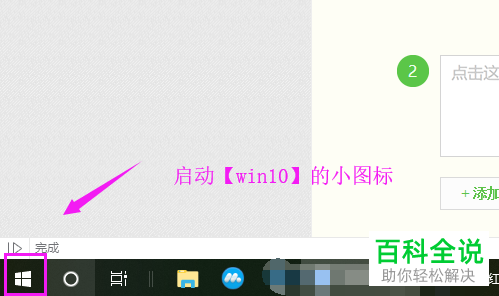
2. 第二步,在弹出菜单中,点击左侧的齿轮形设置图标。
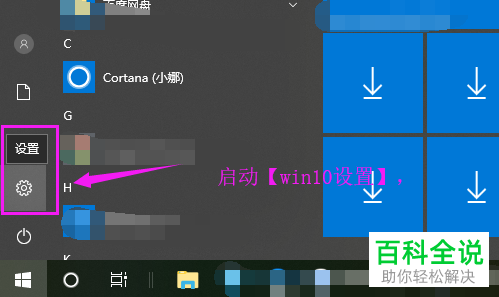
3. 第三步,来到设置页面后,点击下方的时间和语言选项。
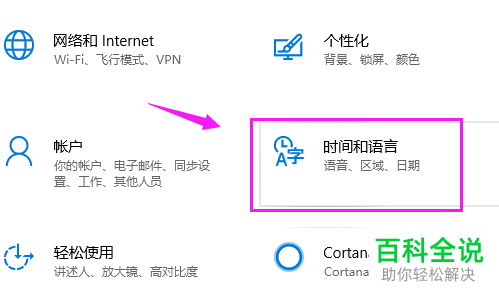
4. 第四步,在打开的时间和语言窗口后,点击下方的日期和时间选项。
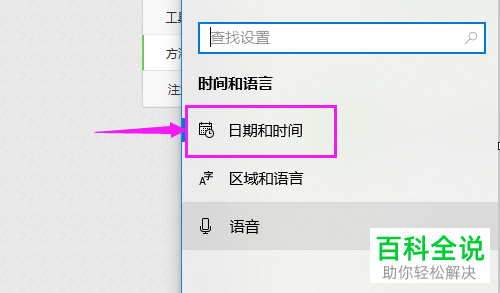
5. 第五步,进入日期时间设置页面后,可以看到下方的自动设置时间功能为关闭状态。
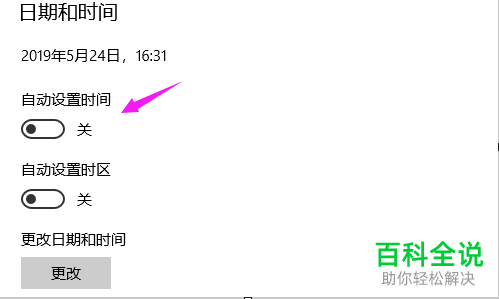
6. 第六步,点击下方的开关将其打开即可恢复正确时间。
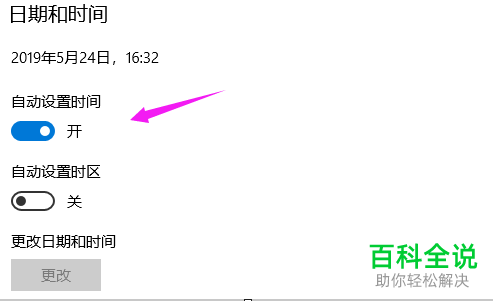
以上就是小编为大家带来的恢复win10系统电脑中正确的时间的方法。
赞 (0)

